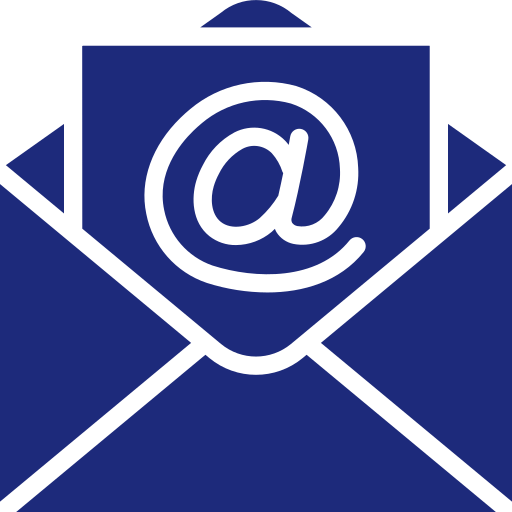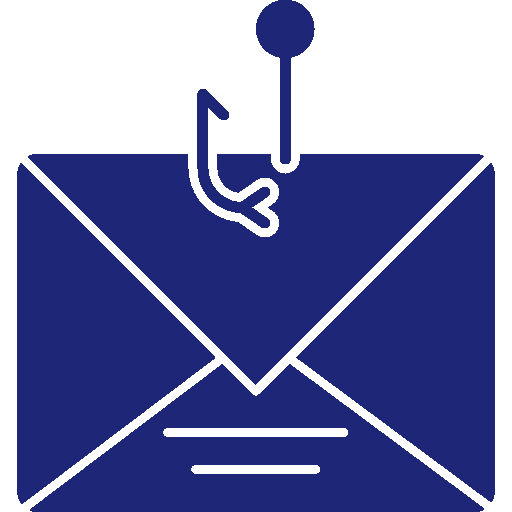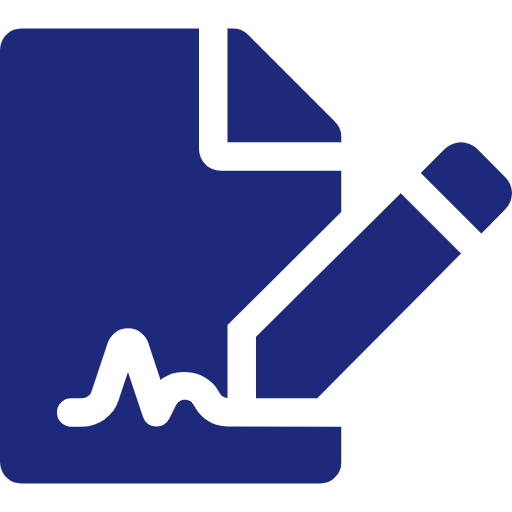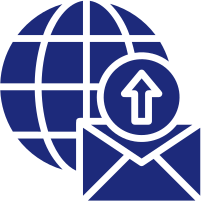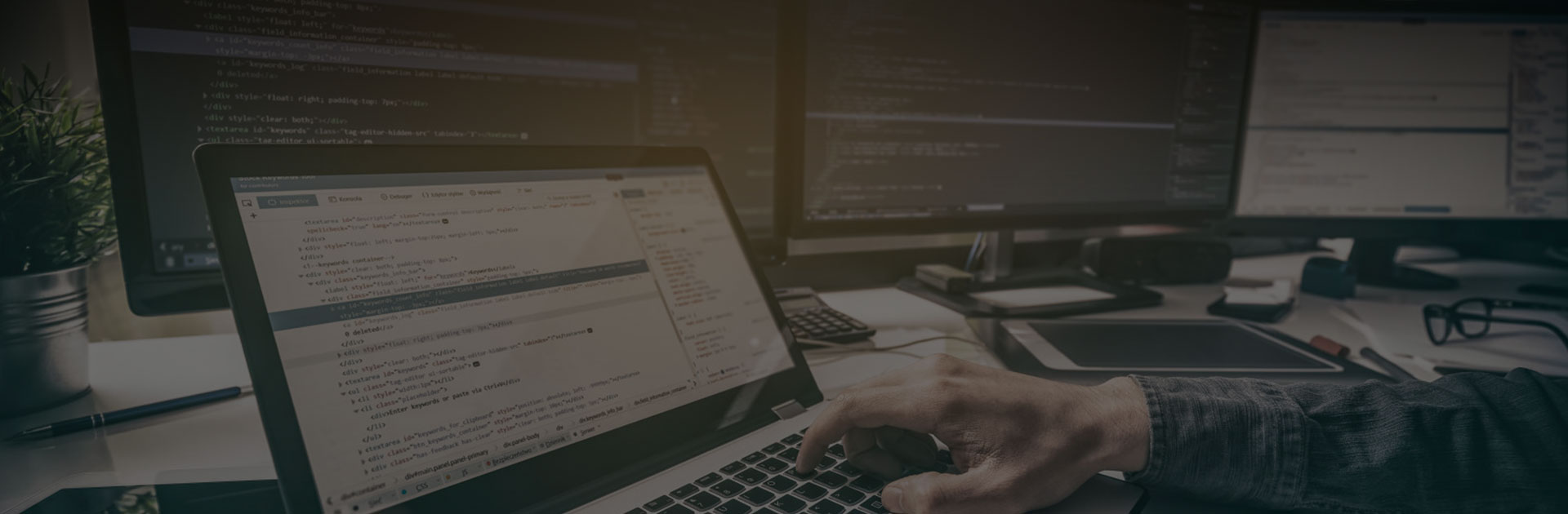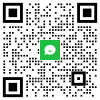靠谱好文发酵继续:Winmail DKIM验证
Winmail DKIM数字签名设置相对简单
环境: 公网Winmail服务器一台 域名:zuur.top
一、服务器设置
【域名管理】在要设置域名属性的 DKIM 标签里点击"生成私钥" 如:zuur.top (生成密钥:RSA加密算法 1024位)
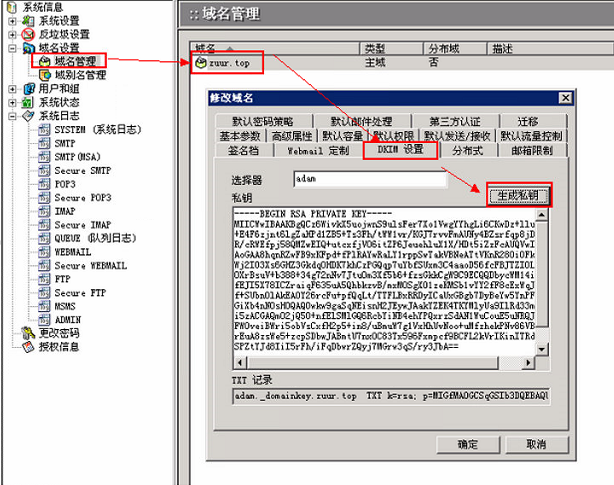
("选择器"一定要有,我这里是: adam,可自行设置)
小插曲:
由于我这台WInmail服务器机房分配的公网IP在多个黑名单中,邮件外发容易失败,有钱可以切换机房或者更换IP。我没钱只好用手上现有资源来设置Winmail中继转发,利用中继服务器的IP来外发邮件。中继服务器我们选择上一篇文章中的Mdaemon来搭建,Mdaemon搭建中继服务器的方法我就不阐述,网上没文档,我也是自个摸索的,Mdaemon中继服务器搭好后,在Winmai中配置中继转发。
我这里使用IP认证形式:
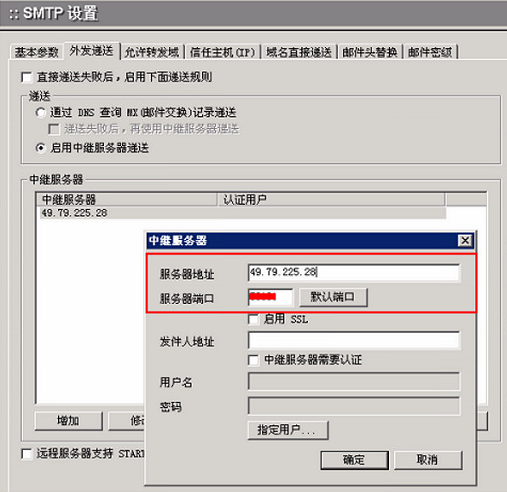
二、DNS发布
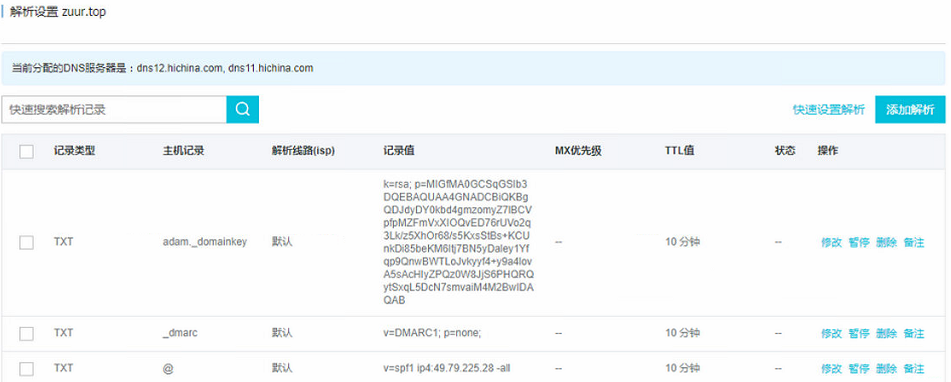
1、顶级域名(用于SPF验证,注意:这里SPF记录包含的是中继服务器的IP)
zuur.top text =
" v=spf1 ip4:49.79.225.28 -all"
2、二级域名(用于DMARC验证)
_dmarc.zuur.top text =
"v=DMARC1; p=none;"
3、、三级域名(用于DKIM验证,你也可以像上篇文中Mdaemon的记录值一样,开头编码写成v=DKIM1; p=.. )
mail._domainkey.zuur.top text =
"k=rsa;p=MIGfMA0GCSqGSIb3DQEBAQUAA4GNADCBiQKBgQDJdyDY0kbd4gmzomyZ7lBCVpfpMZFmVxXIOQvED76rUVo2q3Lk/z5XhOr68/s5KxsStBs+KCUnkDi85beKM6Itj7BN5yDaley1Yfqp9QnwBWTLoJvkyyf4+y9a4lovA5sAcHIyZPQz0W8JjS6PHQRQytSxqL5DcN7smvaiM4M2BwIDAQAB"
三、验证DKIM有效性
静待10-20分钟往Gmail发送测试邮件,如下 验证通过。
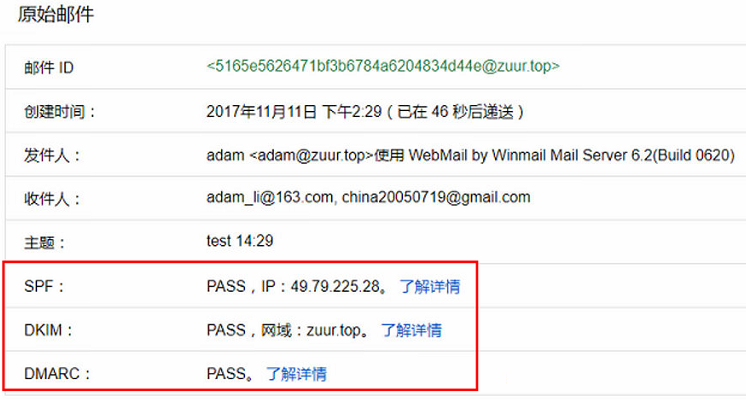
想了解更多技术吗?请持续关注我们的公众号(corp-email)。或者留言说一说你想了解的内容,我们靠谱的小胖墩哥哥会持续更新哟!
- 上一篇: 实战篇:利用已读/未阅读回执发送的垃圾邮件
- 下一篇: MDaemon DKIM验证你学会了吗?